En este artículo, le mostraré cómo instalar Docker en el sistema operativo Raspbian que se ejecuta en Raspberry Pi. Entonces empecemos.
Instalación de Raspbian OS en Raspberry Pi:
Puede instalar fácilmente el sistema operativo Raspbian en su dispositivo Raspberry Pi.
He escrito un artículo dedicado a la instalación de Raspbian OS en Raspberry Pi. Puede consultarlo en https: // linuxhint.com / install_raspbian_raspberry_pi /.
Si no tiene un monitor externo, puede habilitar el acceso SSH antes de iniciar el sistema operativo Raspbian desde su Raspberry Pi y SSH en él. He demostrado el proceso en otro artículo mío que puedes consultar en https: // linuxhint.com / rasperberry_pi_wifi_wpa_supplicant /.
Instalación de Docker en Raspbian OS:
A estas alturas ya debería tener el sistema operativo Raspbian instalado en su computadora de placa única Raspberry Pi. Ahora, inicie el sistema operativo Raspbian.
Si está utilizando el sistema operativo Raspbian con un entorno de escritorio, abra una terminal. Si está utilizando la versión lite de Raspbian OS, conéctese a ella mediante SSH.
Puede conectarse a su Raspberry Pi a través de SSH usando el siguiente comando:
$ ssh pi @ IP_ADDRNOTA: Aquí, IP_ADDR es la dirección IP de su Raspberry Pi.
Si se está conectando a su Raspberry Pi por primera vez, verá el siguiente mensaje. Solo escribe sí y luego presione

Ahora, escriba la contraseña de su Raspberry Pi y presione

Debes iniciar sesión en tu Raspberry Pi.

Ahora, actualice la caché del repositorio de paquetes APT de Raspbian con el siguiente comando:
actualización de $ sudo apt
La caché del repositorio de paquetes APT debe actualizarse.
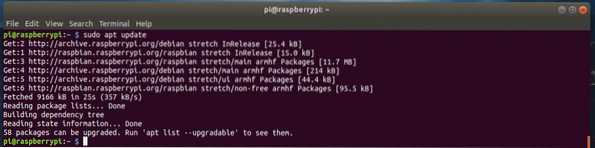
Ahora, debe actualizar todo el paquete de software de Raspbian OS. Este es un paso importante.
Para actualizar todo el paquete de software de Raspbian, ejecute el siguiente comando:
Actualización de $ sudo apt
Ahora, para confirmar la operación de actualización, presione y y luego presione
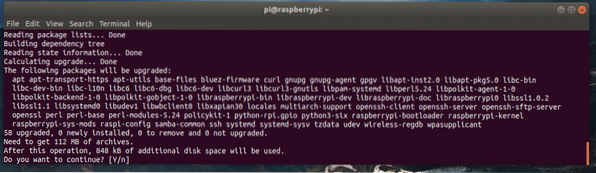
Los paquetes de software se están actualizando como puede ver. Tomará un tiempo completar.
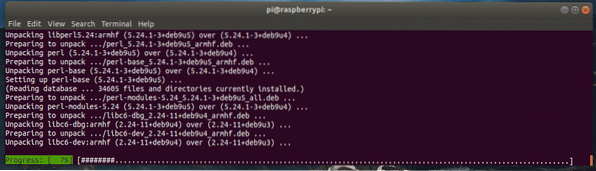
En este punto, los paquetes de software deben actualizarse.
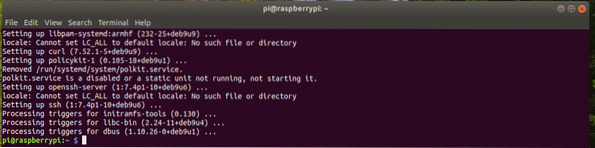
Ahora, debe instalar los encabezados del kernel para el sistema operativo Raspbian. Esto es importante, ya que si no instala los encabezados del kernel, Docker no funcionará.
Para instalar los encabezados del kernel, ejecute el siguiente comando:
$ sudo apt install raspberrypi-kernel raspberrypi-kernel-headers
Ahora presiona y y luego presione
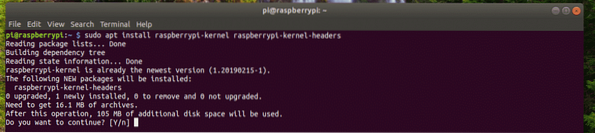
Los encabezados del kernel deben estar instalados.
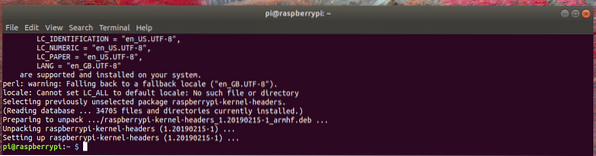
Ahora, puede instalar Docker con el siguiente comando:
$ curl -sSL https: // obtener.estibador.com | sh
Se está instalando Docker. Puede que tarde un poco en completarse. Hora de una taza de café!
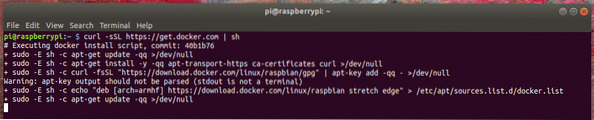
Docker debería estar instalado.
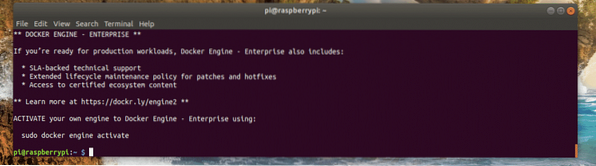
Ahora, debes agregar el usuario Pi hacia estibador grupo. Por lo tanto, podrá crear y administrar contenedores, imágenes, volúmenes, etc. de Docker sin privilegios de sudo o superusuario.
Para agregar el usuario Pi al grupo estibador, ejecute el siguiente comando:
$ sudo usermod -aG docker pi
Ahora, debe reiniciar la Raspberry Pi para que los cambios surtan efecto.
Para reiniciar su Raspberry Pi, ejecute el siguiente comando:
$ sudo reiniciar
Una vez que su Raspberry Pi se inicie, conéctese a él usando SSH nuevamente.
Luego, para verificar si Docker está funcionando o no, ejecute el siguiente comando:
$ versión docker
Como puede ver, Docker funciona perfectamente.
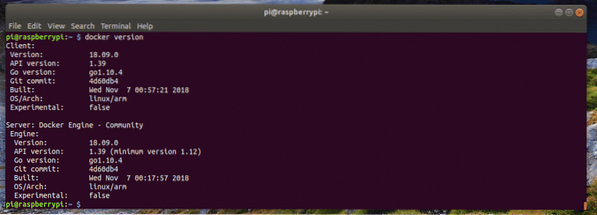
Creando su primer contenedor:
En esta sección, le mostraré cómo crear un contenedor Docker. El objetivo principal aquí es mostrarle que Docker en Raspberry Pi funciona realmente bien.
Digamos que desea crear un contenedor de servidor nginx. Para hacer eso, ejecute el siguiente comando:
$ docker ejecutar -d -p 80:80 nginx
Docker está descargando la imagen del contenedor, ya que es el primer contenedor nginx que se crea y la imagen aún no se almacena en caché localmente.

Se debe crear el contenedor nginx.
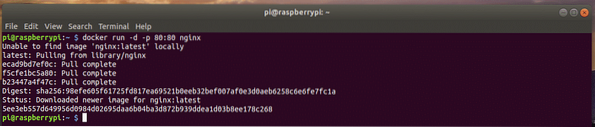
Como puede ver, el contenedor se está ejecutando.
$ lista de contenedores docker
Además, puedo acceder al contenedor del servidor HTTP nginx desde mi navegador.
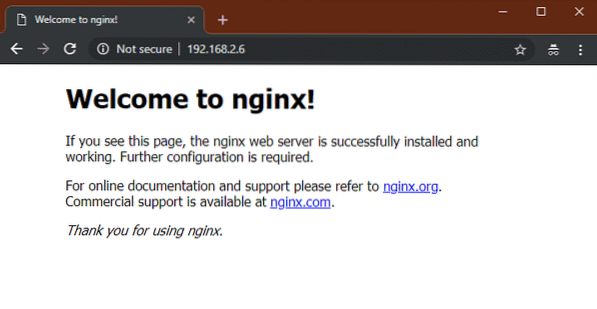
Entonces, así es como instala Docker en Raspbian OS que se ejecuta en su Raspberry Pi. Gracias por leer este artículo.
 Phenquestions
Phenquestions


